Neste módulo você poderá arquivar até 100 imagens por paciente. As imagens ficam divididas em 5 grupos (20 imagens cada), você poderá ver simultaneamente na tela todas as imagens de um grupo ou visualizar cada uma separadamente.
IMPORTANTE:
Imagens ocupam muito mais espaço em seu hard disk do que os outros tipos de dados, se você deseja trabalhar com imagens de boa qualidade tenha:
1. Um computador rápido e com uma boa placa de vídeo (padrão AGP de marca conhecida, por ex.: ATI, Diamond, Genoa, N-Vidia, SYS, etc.).
2. O seu Windows rodando em pelo menos 65.000 cores simultâneas (High-Color) para que você veja de maneira satisfatória as imagens ou 16.7 milhões de cores simultâneas (True-Color) ou superior, o que seria ideal. Para configurar o seu Windows adequadamente consulte o manual do Windows ou da sua placa de vídeo.
3. Um Hard Disk (C:/) capaz de armazenar grande número de informações.
4. Um sistema de Backup de Dados. Armazenar grande quantidade de dados em Cd’s não é um processo muito seguro, além de demorado, procure alternativas de Backup como CD-RW, HD externo, pen drive, etc. Veja mais em Criar Backup de Dados.
Na Tela Cadastro de Paciente, clique no menu Fichas, Imagens
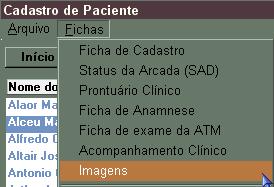
ou clique diretamente no ícone  .
.
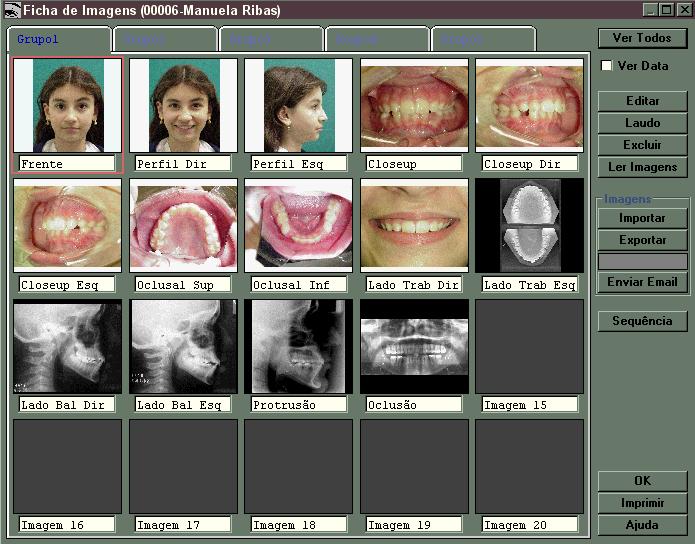
Note que na barra de título da janela há o número e o nome do paciente selecionado. Assim que a janela é aberta, somente a primeira imagem é mostrada. Clique no botão [Ver Todos] que você verá todas as imagens do grupo selecionado.
● Opção Ver Data: marque ou desmarque esta opção para visualizar ou não a data de cada uma das imagens.
● Botão [Editar]: clique neste botão para abrir a tela Editar Imagem, onde você verá a imagem selecionada (aquela que possui um quadro vermelho em sua volta) em seu tamanho natural (da maneira como foi capturada, digitalizada). Dois cliques com o botão esquerdo do mouse sobre qualquer imagem é o mesmo que clicar no botão [Editar].
● É possível montar um Laudo Radiográfico para cada uma das imagens. As imagens que apresentam Laudo têm seu nome escrito na cor AZUL. Para visualizar o Laudo de uma imagem selecione esta imagem, em seguida aperte o botão [Laudo], ou dê um duplo clique com o botão direito do mouse sobre a imagem desejada que se abrirá a tela do Laudo Radiográfico.
● Para excluir uma das imagens, basta selecioná-la (clique com o botão esquerdo do mouse, deixando um quadro vermelho em sua volta) e clicar no botão [Excluir]. Em seguida clique no botão [Nome da Imagem] para confirmar a exclusão da imagem selecionada, [Todas] para excluir todas as imagens deste paciente ou [Cancelar] para desistir.

● Botão [Importar]: chama a janela Importar Todas as Imagens do Paciente, esta opção serve para você ler (importar) todas as imagens de um paciente de uma única vez.
● Botão [Exportar]: chama a janela Exportar Todas as Imagens do Paciente, esta opção serve para gravar (exportar) todas as imagens do paciente selecionado, de uma única vez.
● Botão [Enviar Email]: chama a janela Envio de Email.
● Botão [Sequência]: chama o módulo Sequência de Imagens.
IMPORTANTE:
• O sistema Orto Manager armazena de uma forma organizada todas as imagens capturadas. Utilize o botão [Capturar] na tela Editar Imagem para capturar imagens de scanners ou máquinas fotográficas digitais. Para que a captura funcione adequadamente é necessário que seu Scanner ou máquina fotográfica digital seja compatível com o padrão Twain (veja no manual do equipamento), também é necessário que você tenha instalado e conheça os programas que vieram com o seu scanner/máq. fot. digital. A partir do momento que você aperta o botão [Capturar] o Orto Manager chama o programa, ou parte do programa de captura do seu scanner/máq. fot. digital. Faça então a captura da imagem desejada e saia deste programa, neste momento a imagem será transferida e gravada no Orto Manager.
• Além de scanner e máquina fotográfica digital, pode-se capturar imagens de placas digitalizadoras de imagem e outros sistemas como, por exemplo, os sistemas da New Image, que funcionam em conjunto com uma micro-câmera intra-oral. Se algum desses sistemas não for compatível com o padrão Twain, você poderá capturar a imagem pelo sistema do equipamento, copiá-las (copy/copiar) para a área de transferência do Windows e dentro do Orto Manager colá-las (paste - botão [Colar]), na tela Editar Imagem.
• Se as suas imagens estiverem gravadas em CD ou no hard disk, você poderá ler estas imagens para dentro do Orto Manager, na tela Editar Imagem, botão [Ler].
• Você também poderá gravar suas imagens em CD, na tela Editar Imagem, botão [Gravar].
● Botão [Imprimir]: chama o módulo Imprimir Imagens.
Obs.: Você pode trocar as imagens de lugar facilmente, arrastando-as de uma posição para outra. Clique sobre um quadro que possua imagem, mantenha o botão do mouse pressionado e arraste para um quadro vazio.
Pressione a tecla <ESC> ou o botão [OK] para retornar para a Tela Principal do sistema.